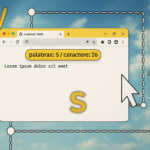클립보드 기록은 아마도 사용하지 않는 최고의 Windows 기능입니다.
핵심 사항:
- 클립보드 기록은 Windows 10 및 11에서 최대 25개 항목을 저장합니다. Windows+V를 눌러 액세스하세요.
- 클립보드를 사용하여 텍스트, HTML, 링크 및 이미지를 저장할 수 있습니다.
- 자주 사용하는 항목을 고정해 빠르게 접근할 수 있습니다.
당신이 나와 같다면 기능 중 하나를 사용해 본 적이 없을 가능성이 높습니다. 생산력 수십 년 동안 Windows PC를 사용해 왔음에도 불구하고 가장 과소평가된 Windows입니다. 이 기능은 "클립보드"라고 하며 효율성을 높이기 위해 즉시 사용을 시작해야 합니다.
 저것 클립보드 기록인가요?
저것 클립보드 기록인가요?
El Portapapeles es un espacio que almacena elementos copiados recientemente. La función está disponible tanto en Windows 10 como en 11. Una vez que habilitas el Historial del portapapeles, puedes acceder a él presionando Windows+V en lugar de Ctrl+V para pegar. El Portapapeles tiene capacidad para hasta 25 elementos, siempre que no excedan los 4 MB.
이를 사용하여 텍스트, HTML, 하이퍼링크 및 이미지를 임시로 저장할 수 있습니다. 불행하게도 클립보드는 파일이나 폴더를 포함할 수 없기 때문에 다소 제한적입니다. 제한에는 이미지 파일이 포함되지만 이미지를 마우스 오른쪽 버튼으로 클릭하고 "복사"를 선택하면 이를 피할 수 있습니다. 이 기능은 PC에 있는 파일과 컴퓨터에 있는 이미지를 포함한 모든 유형의 이미지에 적용됩니다. 웹 브라우저. La desventaja más notable es que no te permite pegar texto sin formatear como Ctrl+Shift+V, pero siempre puedes pegar tu texto primero en el 메모장 para eliminar el formato.
말하다 이제 한 번에 하나의 요소를 복사하여 붙여넣으세요.
작업 흐름의 일부로 많은 양의 데이터를 복사하여 붙여넣는 경향이 있다면 강력한 클립보드 기록 인터페이스를 선호하여 Ctrl+V를 사용하는 것이 좋습니다. «라는 이전 버전 때문에 이 기능을 잊어버릴 수 있습니다.클립보드 뷰어,"는 Windows Vista에서 제거되었습니다. 새롭게 개선된 클립보드는 Windows로 반환되지 않았습니다. 2018년 10월 업데이트, 놓치기 쉽습니다.
Ctrl+V 대신 Windows+V를 누르기 위해 의식적으로 노력해야 하지만 노력할 가치가 있습니다. 수많은 이미지, 텍스트 조각 및 링크를 동시에 복사하여 붙여넣을 수 있으므로 탭을 넘기느라 낭비했던 업무 시간을 20~30분 정도 절약할 수 있습니다. 아, 그리고 클립보드를 컴퓨터와 동기화할 수 있다고 말씀드렸나요? 핸드폰 그리고 다른 Windows 장치?
세트 자주 사용하는 품목
동료 작가, 프로그래머, 전문가 여러분을 뵙습니다. 고객 서비스. 대부분의 작업이 동일한 템플릿, 코드 조각 및 링크를 복사하여 붙여넣는 것과 관련되어 있다면 이제 다음을 수행해야 합니다. 최적화하다 당신의 작업 흐름. 클립보드를 사용하면 자주 사용하는 항목을 고정하여 PC를 끄거나 클립보드 기록을 지운 후에도 유지되도록 할 수 있습니다.
그래서 거기에 있습니다. 아직 클립보드 기록을 활성화하지 않았거나 나처럼 항상 클립보드 기록을 사용하는 것을 잊어버렸다면 이 기사를 활용해 보시기 바랍니다. 속임수야 생산력 작지만 엄청나게 유용합니다.

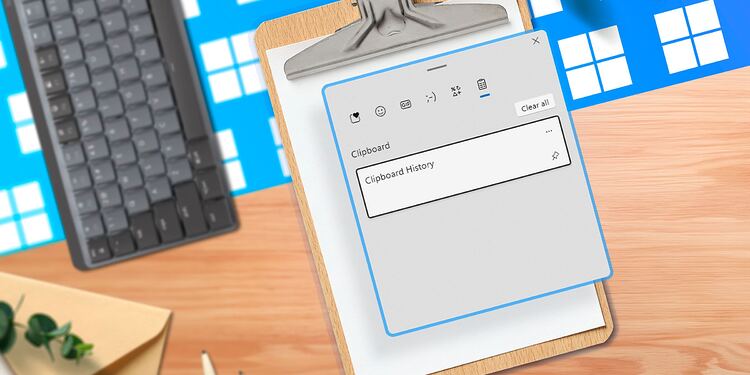
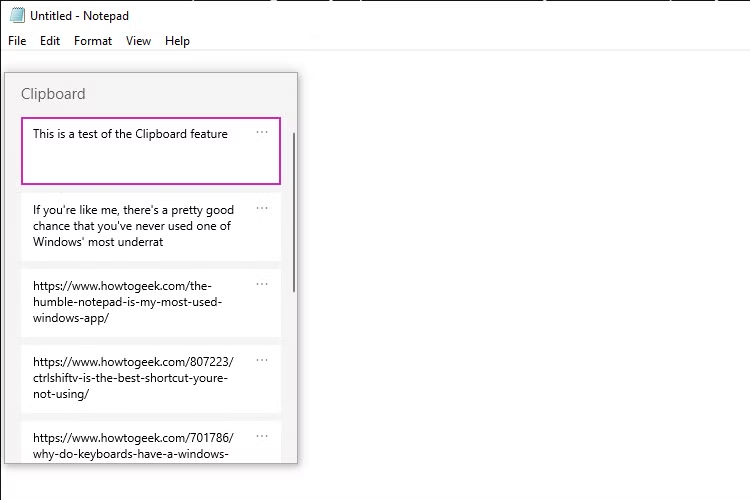 저것 클립보드 기록인가요?
저것 클립보드 기록인가요?